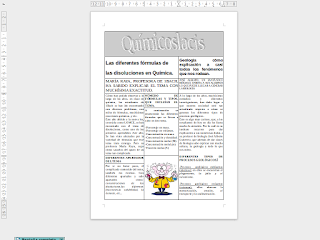Trabajo de audio con audacity.
Hola buenas tardes, hoy vengo a presentar mi nuevo trabajo. Ésta vez se trata de un proyecto realizado con el programa de software libre Audacity. Éste va de un programa que a raíz de las diversas herramientas que te ofrece, te da la posibilidad de jugar con diversos tipos de audio o incluso con tu misma voz. Por ejemplo os explicaré cómo he realizado mi anuncio por pasos: Lo primero que debemos de hacer ( aparte de abrir el progrma, que es evidente) será insertar un audio, a partir de la opción Archivo-> Importar . Una vez importado el archivo, podremos hacer los cambios necesarios para modificarlo a nuestri gusto. Cómo por ejemplo, moviéndolo para que comience después, acortándolo, bajándole el volumen, etc. Si en este caso, el audio es grabado, para empezar, no deberás importar ningún archivo. Sino que deberás darle a la herramienta de grabado y así comenzar a grabar nuestro audio. Si deseamos importar algun audio más, como por ejemplo escucharemos aquí, simplemente lo añad